Cara memasang Flask di Ubuntu 20.04

- 1163
- 207
- Dave Kreiger V
Dua kerangka web python sumber terbuka yang biasa digunakan Django dan Flask. Django adalah rangka kerja python yang mantap yang membolehkan pengguna untuk mengembangkan dan menggunakan aplikasi web mereka dengan menyediakan rangka kerja MVC yang bertujuan untuk memudahkan pembangunan aplikasi web dengan kurang kod bersama dengan komponen yang boleh diguna semula.
Sementara itu, Flask adalah microframework yang bersandar dan tidak mempunyai perpustakaan atau alat tambahan. Ia adalah minimalis kerana ia hanya menghantar alat asas untuk membantu anda melepaskan tanah dengan membangunkan aplikasi anda.
Tanpa banyak lagi, mari kita lompat masuk dan pasang Flask pada Ubuntu 20.04.
Memasang Flask di Ubuntu
1. Untuk memasang Flask pada Ubuntu 20.04 Menggunakan Pengurus Pakej APT, berikut adalah langkah -langkah untuk diikuti:
Pertama, pastikan sistem anda dikemas kini seperti yang ditunjukkan.
$ sudo apt update -y
Setelah kemas kini selesai, menuju ke langkah seterusnya.
2. Seterusnya, anda perlu memasang PIP bersama -sama dengan kebergantungan python lain yang akan membolehkan anda mewujudkan persekitaran maya. Ini dalam persekitaran maya yang akan kita pasang Flask.
Sekiranya anda tertanya -tanya mengapa kami tidak memasang python terlebih dahulu, baik, Ubuntu 20.04 sudah datang pra-pakej dengan Python 3.8, Oleh itu, tidak perlu memasangnya.
Untuk mengesahkan kehadiran Python pada Ubuntu 20.04 Jalankan:
$ python3 --version
 Semak versi Python di Ubuntu
Semak versi Python di Ubuntu Seterusnya, pasang pip3 dan lain-lain Python alat seperti yang ditunjukkan.
$ sudo apt pemasangan binaan python3-pip libffi-dev python3-dev python3-setuptools libssl-dev
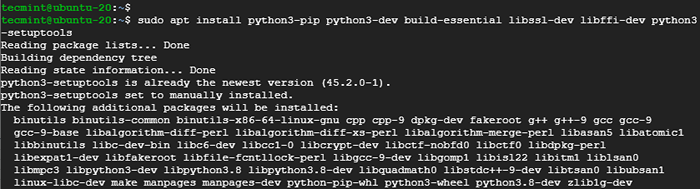 Pasang Pip di Ubuntu
Pasang Pip di Ubuntu 3. Selepas itu, pasang persekitaran maya yang akan mengasingkan dan menjalankan kelalang dalam persekitaran kotak pasir.
$ sudo apt memasang python3-venv
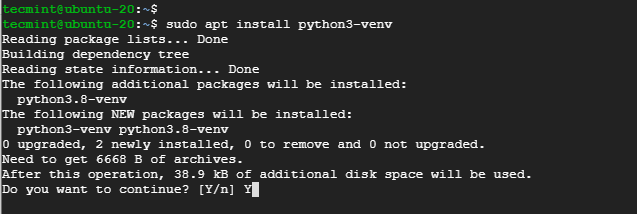 Buat persekitaran maya python
Buat persekitaran maya python 4. Sekarang, buat Flask direktori dan menavigasi ke dalamnya.
$ mkdir flask_dir && cd flask_dir
5. Mewujudkan persekitaran maya menggunakan Python seperti berikut.
$ python3 -m venv venv
6. Kemudian aktifkannya supaya anda dapat memasang kelalang.
$ sumber venv/bin/aktifkan
Perhatikan bagaimana perubahan segera berubah (venv) untuk menunjukkan bahawa kita kini bekerja di dalam persekitaran maya.
 Persekitaran maya python aktif
Persekitaran maya python aktif 7. Terakhir, pasang Flask Rangka kerja web menggunakan Pip, yang akan memasang semua komponen kelalang termasuk Jinja2, Perpustakaan Aplikasi Web Werkzeug WSG & Modulnya.
$ pip3 memasang kelalang
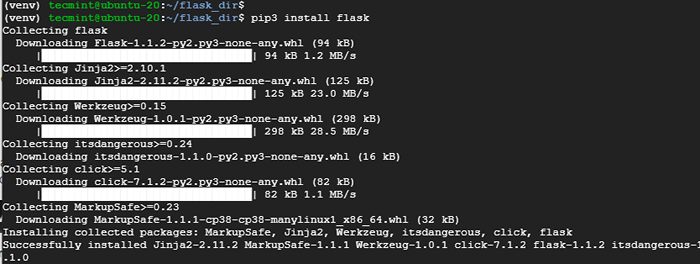 Pasang Flask di Ubuntu
Pasang Flask di Ubuntu 8. Untuk mengesahkan bahawa kelalang dipasang, jalankan:
$ flask --version
 Semak versi Flask di Ubuntu
Semak versi Flask di Ubuntu Sempurna! Flask kini dipasang pada Ubuntu 20.04. Anda kini boleh meneruskan dan menggunakan aplikasi python anda menggunakan Flask.

